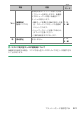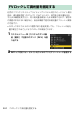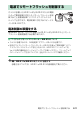活用ガイド(PDF版)
Table Of Contents
- すぐに撮影したいときは
- カメラと付属品を確認する
- 本書について
- 目次
- 安全上のご注意
- 各部の名称とメニューの使い方
- 準備をする
- 撮影と再生の基本操作
- 撮影機能の設定
- 動画撮影の機能
- 画像の再生と編集
- 音声メモ
- HDMI機器(テレビや外部レコーダー)との接続
- スマートフォンとの接続
- パソコンやFTPサーバーとの接続
- 他のカメラとの接続
- フラッシュ撮影
- フラッシュ増灯撮影
- メニューガイド
- 初期設定一覧
- 静止画撮影メニュー:静止画撮影で使える便利な機能
- 動画撮影メニュー:動画撮影で使える便利な機能
- カスタムメニュー: 撮影に関するさらに詳細な設定
- 再生メニュー:再生で使える便利な機能
- セットアップメニュー:カメラを使いやすくする基本設定
- カードの初期化(フォーマット)
- 言語(Language)
- タイムゾーンと日時
- モニターの明るさ
- モニターのカラーカスタマイズ
- ファインダーの明るさ
- ファインダーのカラーカスタマイズ
- ファインダー表示サイズ(静止画Lv)
- モニターモードの限定
- 画面情報の自動回転
- AF微調節の設定
- レンズ情報手動設定
- フォーカス位置の記憶
- 電源OFF時のセンサーシールド
- イメージセンサークリーニング
- イメージダストオフデータ取得
- ピクセルマッピング
- 画像コメント
- 著作権情報
- IPTC
- 音声メモの設定
- 電子音
- サイレントモード
- タッチ操作
- HDMI
- USB接続時の優先
- 位置情報(内蔵)
- リモコン(WR)設定
- リモコン(WR)のFnボタンの機能
- 認証情報
- 電池チェック
- USB給電
- パワーセーブ(静止画モード)
- カードなし時レリーズ
- メニュー設定の保存と読み込み
- カメラの初期化
- ファームウェアバージョン
- ネットワークメニュー:カメラをネットワークに接続する機能
- マイメニュー/最近設定した項目
- 困ったときは
- 資料
- 索引
432
調光補正してフラッシュの発光量を変更する
調光補正とはフラッシュの発光量を意図的に変えることで、背景に対する被
写体の明るさを調整したいときなどに使います。発光量を多くして被写体を
より明るく照らしたり、発光量を少なくして被写体に光が強く当たりすぎな
いようにするなど、発光量の微妙な調整ができます。
調光補正の設定方法
c
ボタンを押しながら、サブコマンドダイヤルを回すと調光補正値を設定で
きます。
• 調光補正は、−
3
段〜+
1
段の範囲で設定できます。
• 補正ステップは、初期設定では
1/3
段ステップです。調光補正のステップ
幅は、カスタムメニュー
b2
[露出設定ステップ幅]で変更できます。
調光補正してフラッシュの発光量を変更す
る